WIN下安装XP双系统
- 格式:doc
- 大小:1.98 MB
- 文档页数:8

安装双系统——针对xp、win7、win8安装版(个人经验)本文用于个人的技术交流,不得用于商业目的。
如涉及侵权等,请给予告知。
——zwh为什么要安装多个系统呢?软件用的多了,自然就容易明白。
因为随着软件的更新换代等。
一些新的软件要在win7才能运行,而一些旧的软件则只能在xp下正常运行。
有的软件的新版本对硬件要求高,电脑带不起,旧版本的又无法在win7安装或者运行。
Win7虽然有兼容模式,但只对部分旧版本的软件起作用。
当然了也有人通过在win7中安装虚拟机来实现在win7下运行虚拟xp,并在虚拟xp中运行旧版本软件来解决这个问题。
但这个方法貌似也有局限性,并不能完美解决这个问题。
安装双系统相比虚拟机要多占用一个硬盘分区。
现在硬盘的空间一般都完全够用。
分一块硬盘空间出来多装一个系统也影响不大。
而且有些软件不需要重新安装,直接在文件夹中点击运行就可以的,那么两个系统可以共用一些软件。
比如把在xp系统下装了360浏览器、QQ影音等装在D盘,那么在E盘多装了一个win7后,可以直接在D盘对应的路径下找到360浏览器、QQ影音的启动程序,创建快捷方式到桌面或者任务栏。
直接就能点击运行,有时软件也会自动修复下问题就能运行而无需重新下载软件安装。
因为装系统影响的是系统所在硬盘分区的文件,其他盘的文件不影响,只是没有建立起关联而已,运行一下后,有的软件就能自动建立与新系统之间的关联。
当然只是部分软件可以,比如音乐、视频软件,驱动精灵之类的软件,部分国产安全软件,浏览器等。
那要怎么装系统呢。
一般按由低到高的顺序去装系统。
也就是把先安装xp在C盘。
这样其实还有一个好处,就是电脑出了问题重装是比较方便,因为xp系统基本上都是ghost版的,而且相比较而言,xp不如win7稳定,更容易出问题而需要重装。
如果xp装在别的盘,重装时又采用ghost版,装好后会导致盘符错乱,进入xp系统后,xp系统所在盘盘符成了C盘,其他分区盘符则顺序也因此与原来的不一样了,找文件都不方便了,让人凌乱。

在Win8下安装XP形成双系统一、安装前的准备:Win XP原版安装文件;修复开机引导软件NTBOOTautofix二、所需驱动程序三、U盘启动计算机进入WIN PE四、打开安装文件双击setup.exe文件,弹出的窗口选择“全新安装”,然后会弹出输入序列号的窗口。
输入序列号,输入序列号之后,进入“安装选项”,这里有一个“高级选项”,点击它,将“我要在安装过程自己选择驱动器号和盘符”勾选上。
然后计算机自动加载复制文件,完成后自动重启。
五、开始正式安装像上图所示,文件复制进度条复制好后,会自动重启电脑,如果复制好后不重启的,自己手动重启,没关系的。
重启后,将会自动正式安装WIN XP重启后如上图所示,点击安装在分区2上,即D盘,你也可以安装在别的地方,随便你。
点击后会有一个选择询问是否格式化,建议都格式化吧,NTFS格式快。
完成后下图所示复制后再次重启,这次是复制安装文件,过程全自动。
复制后再次重启,期待的WIN XP界面来了接下来就是个性化设置了,这个就不说了,个性化自己设置吧六、修复开机引导(非常重要)成功进入WIN XP后,你会发现在开电脑时,并没有WIN8 选项,而是直接默认进入WIN XP,这样的话别担心,在进入WIN XP后,进行修复就行了具体打开NTBOOT autofix,点击自动修复修复过程修复成功了七、完成修复开机引导后重启,即出现了WIN 8和WIN XP的选择了,就说明完成了八、安装驱动WIN XP官方镜像是纯净的,所以驱动这些当然没有自带了,所以得自己安装驱动才可以上网,才有声音,所以在安装前最好是先找到自己的网卡驱动安装后,可以上网了,在用驱动精灵安装显卡驱动,声卡驱动,然后就完工了。
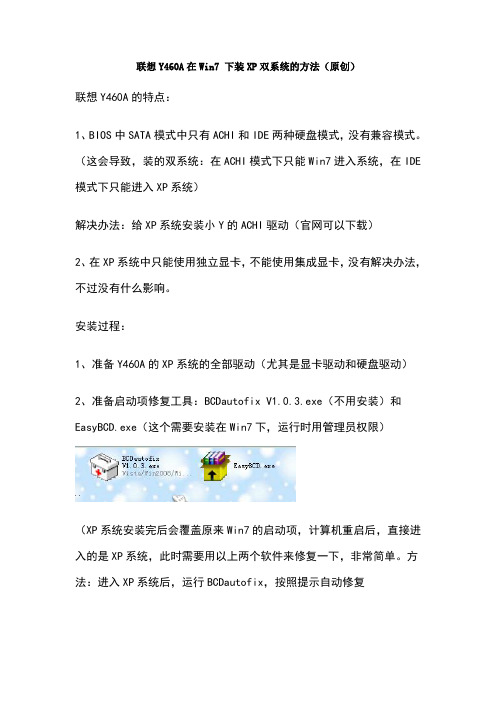
联想Y460A在Win7 下装XP双系统的方法(原创)联想Y460A的特点:1、BIOS中SATA模式中只有ACHI和IDE两种硬盘模式,没有兼容模式。
(这会导致,装的双系统:在ACHI模式下只能Win7进入系统,在IDE 模式下只能进入XP系统)解决办法:给XP系统安装小Y的ACHI驱动(官网可以下载)2、在XP系统中只能使用独立显卡,不能使用集成显卡,没有解决办法,不过没有什么影响。
安装过程:1、准备Y460A的XP系统的全部驱动(尤其是显卡驱动和硬盘驱动)2、准备启动项修复工具:BCDautofix V1.0.3.exe(不用安装)和EasyBCD.exe(这个需要安装在Win7下,运行时用管理员权限)(XP系统安装完后会覆盖原来Win7的启动项,计算机重启后,直接进入的是XP系统,此时需要用以上两个软件来修复一下,非常简单。
方法:进入XP系统后,运行BCDautofix,按照提示自动修复修复完后,再次启动系统时会出现开机选单:The old windows version (好像是这个来,时间长忘了)和Windows 7两个选项,选择进入WIN7,然后用管理员权限运行EasyBCD,然后就可以对这两个选单内容和启动时间,以及默认启动选项进行修改了。
)(这个开机选单不美观,但是可以进一步进行美化,自定义,需要用GRUBDOS4进行引导,这个嘛,以后再说)安装方法:两种思路:A:直接安装集成了联想Y460A的ACHI驱动的XP系统,这样安装过程中不用修改硬盘模式,推荐使用集成SATA的联想OEM版(虽然网上一些镜像系统号称集成了SATA驱动,但是实践结果是,对于Y460A的主板,没几个是有效的,可以借鉴西风的方法,自己给系统集成SATA驱动)。
B:先安装XP系统再给它集成ACHI驱动,这个就比较简单了。
具体操作:A方法:直接使用已经集成Y460的SATA驱动的OEM版光盘(把镜像刻盘比较好,这样在安装过程可以免去输入产品序列号,而且装出来果真是OEM版)。
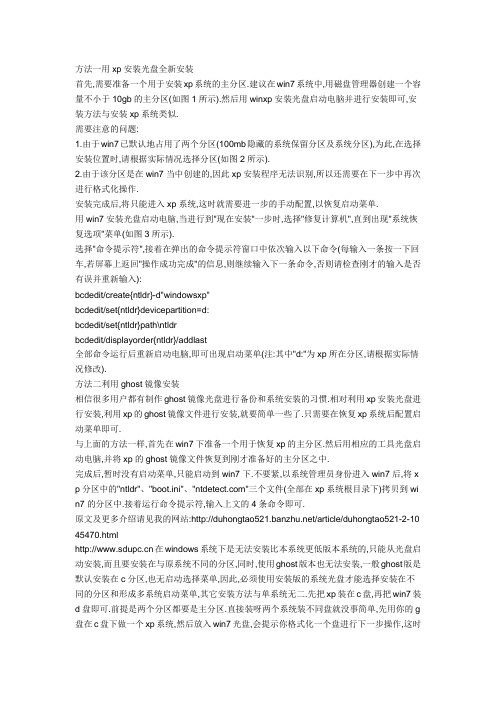
方法一用xp安装光盘全新安装首先,需要准备一个用于安装xp系统的主分区.建议在win7系统中,用磁盘管理器创建一个容量不小于10gb的主分区(如图1所示).然后用winxp安装光盘启动电脑并进行安装即可,安装方法与安装xp系统类似.需要注意的问题:1.由于win7已默认地占用了两个分区(100mb隐藏的系统保留分区及系统分区),为此,在选择安装位置时,请根据实际情况选择分区(如图2所示).2.由于该分区是在win7当中创建的,因此xp安装程序无法识别,所以还需要在下一步中再次进行格式化操作.安装完成后,将只能进入xp系统,这时就需要进一步的手动配置,以恢复启动菜单.用win7安装光盘启动电脑,当进行到"现在安装"一步时,选择"修复计算机",直到出现"系统恢复选项"菜单(如图3所示).选择"命令提示符",接着在弹出的命令提示符窗口中依次输入以下命令(每输入一条按一下回车,若屏幕上返回"操作成功完成"的信息,则继续输入下一条命令,否则请检查刚才的输入是否有误并重新输入):bcdedit/create{ntldr}-d"windowsxp"bcdedit/set{ntldr}devicepartition=d:bcdedit/set{ntldr}path\ntldrbcdedit/displayorder{ntldr}/addlast全部命令运行后重新启动电脑,即可出现启动菜单(注:其中"d:"为xp所在分区,请根据实际情况修改).方法二利用ghost镜像安装相信很多用户都有制作ghost镜像光盘进行备份和系统安装的习惯.相对利用xp安装光盘进行安装,利用xp的ghost镜像文件进行安装,就要简单一些了.只需要在恢复xp系统后配置启动菜单即可.与上面的方法一样,首先在win7下准备一个用于恢复xp的主分区.然后用相应的工具光盘启动电脑,并将xp的ghost镜像文件恢复到刚才准备好的主分区之中.完成后,暂时没有启动菜单,只能启动到win7下.不要紧,以系统管理员身份进入win7后,将x p分区中的"ntldr"、"boot.ini"、""三个文件(全部在xp系统根目录下)拷贝到wi n7的分区中.接着运行命令提示符,输入上文的4条命令即可.原文及更多介绍请见我的网站:/article/duhongtao521-2-10 45470.html在windows系统下是无法安装比本系统更低版本系统的,只能从光盘启动安装,而且要安装在与原系统不同的分区,同时,使用ghost版本也无法安装,一般ghost版是默认安装在c分区,也无启动选择菜单,因此,必须使用安装版的系统光盘才能选择安装在不同的分区和形成多系统启动菜单,其它安装方法与单系统无二.先把xp装在c盘,再把win7装d盘即可.前提是两个分区都要是主分区.直接装呀两个系统装不同盘就没事简单,先用你的g 盘在c盘下做一个xp系统,然后放入win7光盘,会提示你格式化一个盘进行下一步操作,这时候你可以把win7系统装在除c盘任何一个盘下面即可,还有win7必须从光驱启动,镜像和虚拟都不好使.安装完就ok啦~~Number 2方法一用XP安装光盘全新安装首先,需要准备一个用于安装XP系统的主分区.建议在Win7系统中,用磁盘管理器创建一个容量不小于10GB的主分区(如图1所示).然后用Win XP安装光盘启动电脑并进行安装即可,安装方法与安装XP系统类似.需要注意的问题:1.由于Win7已默认地占用了两个分区(100MB隐藏的系统保留分区及系统分区),为此,在选择安装位置时,请根据实际情况选择分区(如图2所示).2.由于该分区是在Win7当中创建的,因此XP安装程序无法识别,所以还需要在下一步中再次进行格式化操作.安装完成后,将只能进入XP系统,这时就需要入一步的手动配置,以恢复启动菜单.用Win7安装光盘启动电脑,当进行到"现在安装重装系统的具体步骤"一步时,选择"修复计算机",直到出现"系统恢复选项"菜单(如图3所示).选择"命令提示符",接着在弹出的命令提示符窗口中依次输入以下命令(每输入一条按一下回车,若屏幕上返回"操作成功完成"的信息,则继续输渗入渗出下一条命令,否则请检查刚才的输渗入渗出是否有误并重新输入):bcdedit/create{ntldr}-d"Windows XP"bcdedit/set{ntldr}device partition=D:bcdedit/set{ntldr}path\ntldr bcdedit/displayorder{ntldr}/addlast全部命令运行后重新启动电脑,即可出现启动菜单(注:其中"D:"为XP所在分区,请根据实际情况修改).方法二利用Ghost镜像安装相信很多用户都有制作Ghost镜像光盘入行备份和系统安装的习惯.相对利用XP安装光盘入行安装,利用XP的Ghost镜像文件入行安装,就要简单一些了.只需要在恢复XP系统后配置启动菜单即可.与上面的方法一样,首先在Win7下准备一个用于恢复XP的主分区.然后用相应的工具光盘启动电脑,并将XP的Ghost镜像文件恢复到刚才准备好的主分区之中.完成后,暂时没有启动菜单,只系统玩家能启动到Win7下.不要紧,以系统管理员身份进渗入渗出Win7后,将XP分区中的"ntldr"、"boot.ini"、""三个文件(全部在XP 系统根目录下)拷贝到Win7的分区中.接着运行命令提示符,输入上文的4条命令即可.原文及更多介绍请见我的网站:。
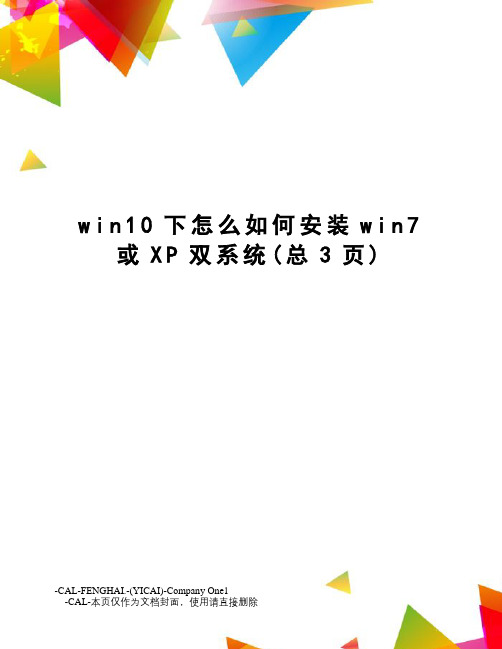
w i n10下怎么如何安装w i n7或X P双系统(总3页)-CAL-FENGHAI.-(YICAI)-Company One1-CAL-本页仅作为文档封面,使用请直接删除win10下怎么如何安装win7或XP双系统(已安装激活成功) win10操作系统各方面都很不错,可是系统兼容性以及稳定性还是差了一点,那么win10下方法经验与大家交流学习。
一、准备工作先在win10系统下载“u启动7.0u盘启动盘制作工具装机版”并安装,然后插入空U盘(>4G)制作U启动盘如下图(网址)u启动7.0u盘启动盘制作工具装机版相较以往版本操作更加简单,除了新功能windows平板电脑启动支持之外,还能够为您实现更多不同的u盘装系统体验,以下是u启动为大家准备的新版使用教程,欢迎各位新老用户前往观看学习及体验:点击查看 ==》u启动制作u盘启动盘详细教程点击查看 ==》使用u启动u盘安装xp系统教程点击查看 ==》u启动u盘安装原版xp系统教程点击查看 ==》u启动u盘装win7系统详细教程点击查看 ==》u启动安装原版win7系统教程点击查看 ==》u启动u盘装win8系统详细教程点击查看 ==》u启动安装原版win8系统教程点击查看 ==》使用u启动u盘给硬盘分区教程?U启动制作U盘启动盘详细教程第一步、打开u启动装机版,将准备好的u盘插入电脑usb接口并静待软件对u盘进行识别,由于此次u启动采用全新功能智能模式,可为u盘自动选择兼容性强与适应性高的方式进行制作,相较过去版本可省去多余的选择操作。
故而建议保持当前默认参数设置,直接点击“开始制作”即可:第二步、此时,弹出的警告窗口中告知会清除u盘上的所有数据,请确认u盘中数据是否另行备份,确认完成后点击“确定”:第三步、制作u盘启动盘需要一点时间,制作过程请勿操作与u盘相关的软件,静候制作过程结束即可:第四步、待制作完成后,我们可点击“是”对制作好的u盘启动盘进行模拟启动测试:第五步、若看到以下启动界面,则说明u盘启动盘已制作成功(注意:此功能仅作启动测试,切勿进一步操作),最后按组合键“Ctrl+Alt”释放出鼠标,点击右上角的关闭图标退出模拟启动测试:以上就是u启动制作u盘启动盘的所有相关内容,用户们可根据自身情况去制作想要的u盘启动盘,如果有疑问或者相对不解的地方可前往u启动官方交流群进行咨询提问。

在Win7下安装XP组成双系统Windows 7或许是微软历史上最成功的Operation System,自去年发布以来OEM厂商都对预装Win7给予了极大热情(连SAMSUNG这位一向预装DOS的哥们都被脱下了水,囧。
)。
小弟的不少童鞋都在新购的本本上HAPPY~~地跑着Home Basic的小7。
不过由于小7对一些游戏和行业软件兼容不佳,目前关心如何把Win7换回XP的童鞋几乎和关心Win7激活的童鞋一样多。
预装小7的本子的BIOS上都有相应的SLIC字段,激活Win7不算难事,因此一般的建议都是格掉硬盘顺序安装XP SP3和Win7 Ultimate。
不过,我发现更多的童鞋都是想在不破坏现有预装系统的前提下安装XP,这一要求并不难实现,只是过程较为繁琐。
本着人民群众利益高于一切的精神,小弟将个人的小白经历叙述如下----谁让咱是党员呢。
我分别在Win7下安装了集成版和克隆版,本本是惠普的CQ40-514TX,BIOS F.65A版,SA TA MODE为AHCI,安装的是MSDN原版Win7 Ultimate x86,安装前用DiskGenius对硬盘重新分区,因而没有100M隐藏分区(品牌机一般都有100M分区,为了方便对活动分区操作请自行百度去除方法,本菜鸟在此不再赘述。
如果不想去除100M分区的话也可在Win7下给活动分区分配盘符,反正只要能访问到活动分区就行了)。
一.集成安装版我在此使用了新萝卜家园笔记版3..2版(这个改版系统集成了很多启动,可以支持包括HM55在内的最新主板以AHCI模式运行,CQ40的ICH9当然不在话下),安装过程中需要使用Microsoft .Net Framework 2.0,EasyBCD v2.0,安装XP需要一个独立分区,硬盘没有多余分区的童鞋可使用Acronis Disk Director v10进行无损分区,具体如何使用同样请自行百度。
分好区重启电脑,从光盘引导进入XP安装程序,一步步安装XP到准备好的分区中,安装完成后电脑自动重启进入XP,没有Windows 7启动项,这是因为Windows 7采用了与XP完全不同的引导机制,导致XP的启动管理器无法识别并引导Win7,所以为了实现双系统我们要做的就是让bootmgr(win7引导管理器)重新获得优先引导权,并建立bootmgr对ntldr的引导。
安装Windows XP和LIUX双系统的详细步骤安装Windows XP和LIUX双系统的详细步骤 Step1 安装好Windows 系统,然后设置启动盘为CD-ROM,从光盘启动进入Linux安装界面,单击“下一步”按钮。
进入选择安装过程中的语言,如图14-20所示,这里选择“简体中文”,单击“下一步”按钮。
鬈羹进入“键盘配置”、“鼠标配置”的界面,通常可以由安装程序自动检测出,保持默认设置,单击“下一步”按钮。
进入“安装类型”选择的界面,如图14-21所示。
一般用户选择“个人桌面”即可,单击“下一步” 按钮。
进入“磁盘分区设置”界面,如图14-22所示,选择“用DiskDruid手工分区”单选按钮,接着单击“下一步”按钮。
如果没有预留未分配的空间,则选择想要用来安装RedHatLinux的分区,然后删除它。
若留有未分配的空间(空闲空间)就跳过这一步。
瑟选中预留的硬盘空间,单击“新建”按钮创建Linux分区,在弹出的“添加分区”对话框中创建引导分区,如图14-23所示。
这个分区包含操作系统的内核,允许系统引导RedHatLinux,以及其他几个在引导过程中使用的文件。
在“挂载点”栏中输入“/boot”,大小默认为“100”MB,在“文件系统类型”栏中选择“ext3”,单击“确定”按钮即可。
创建“交换分区”,交换分区用来支持虚拟内存,当没有足够的内存来存储系统正在处理的数据时,这些数据就被写入交换区。
创建时选择“文件类型”为“swap”。
交换分区容量大小可根据内存容量定,如果内存容量是128MB,则“交换分区”容量可以设为256MB。
麓创建“根分区”,在弹出的“添加分区”对话框中,选择“挂载点”为“/”,选择“文件系统类型” 为“ext3”,容量大小不低于1.5GB,建议在SGB-IOGB,单击“确定”按钮完成分区创建。
零蕊单击“确定”按钮后,进入“引导装载程序配置”界面,如图14-24所示。
首先是下载XP,本人用的是安装版的,网上貌似有人用GHOST版的安装,但是我手头有安装版的XP,于是就用了,大家手上没有的话可以到这里去下载http://ghost.dadi.cm。
下载完了是一个ISO的镜像,在C盘新建一个名为XP的文件夹,把这个镜像解压到这个文件夹内。
注:有的电脑硬盘安装原版XP会蓝屏,建议安装修改版的,有很多的系统都不错,这里不一一介绍了。
再就是给我们要装的XP划出一个地方来,右键点击计算机--管理--磁盘管理-- 挑一个剩余空间大的磁盘,右键选择压缩,在输入压缩空间量里面输入10240,即10个G的空间,再点压缩,选择卷标,我选择的是H盘,不一会,一个H盘就建好了。
接下来就是正式的开始了。
首先重启计算机,在选择操作系统的时候按下F8,然后选择修复计算机,系统自动进入修复界面,进入之后需要确定两次,没记错的话一次是要求是管理员身份,一次是密码,个人觉得这都不重要,然后选择CMD,进入DOS模式。
首先运行C:第二步运行CD XP:第三部运行CD i386:第四步运行winnt32 /makelocalsource /syspart:c: /tempdrive:c: /noreboot ( 这里注意凡是/的前面都有空格),这一步运行完事之后就会进入熟悉的XP安装界面,这就没啥说的,遇见下一步就点下一步,遇见同意就点同意,这里需要一个XP密钥,XP密钥MRX3F 47B9T 2487J KWKMF RPWBY ,最后会退回到CMD的界面,这时候输入bootsect /nt52 c: (注意/前面有空格c前面有空格),运行这个命令之后,关掉CMD界面,点击重新启动,电脑便会重启,重启进入安装界面(没有启动菜单项选择了,直接自动进入XP),进入安装界面(收集信息,动态更新,准备安装,安装windows,完成安装),这个过程全自动。
安装过程中会弹出语言,用户,密码设置窗口,根据自己的情况设置,之后又会出现时间设置,时区设置。
64位W i n7系统下安装X P系统最近买了台4741G;自带的是Win764位系统;由于工作需要;需要安装XP系统;又不想格了原装的系统;更不想浪费强大的硬件资源;所以装双系统是最好的选择..于是开始在网上搜索这方面的资料;然后试了几种安装方法;都没有成功;不过其中的一些方法和思路还是可以借鉴的..下面介绍我成功安装双系统的方法;希望对需要的朋友能有些帮助..1准备软件..1、XP安装盘需要有手动安装选的 2、分区魔术师 3、easy BCD该软件需要安装net framework2.0;后面的SATA硬盘驱动程序需要安装net framework3.0以及4、XP 系统下的驱动程序现在不用再为XP系统下的驱动程序发愁了;宏基官网上都有..2在Win7系统下用分区魔术师有免安装版的;给你要安装的XP系统分一个区;并将系统引导盘设为不活动..放入安装盘;然后重启系统..这是我用Win7自带的磁盘管理器给将要安装的XP划分的区域..网上说要把此分区设置为主分区;但是我不会;所以还是逻辑分区;估计这样就不能用Ghost的方法装XP..不过;用手动安装还是可行的..3重启时按F2进入BIOS;将硬盘模式改为IDE模式;再把系统设为从光盘启动;然后保存、退出就可以了..更改硬盘模式设置优先启动项4光盘启动后;选择手动安装;把XP系统安装到你已经分好的区..复制完文件后自动重启;重启时还要进入BIOS;将系统设为从硬盘启动;然后保存、退出..之后;继续安装XP;大约20分钟之后;XP系统就会安装完毕..在XP系统下安装你所需要的驱动程序..说明:大部分XP 系统是不带SATA硬盘驱动程序的;需要你自己下..下下来之后;一般的安装方式又安装不了..我在网上也找了该驱动的安装方法;我使用的可行的方法见下面的链接..注意:安装完;重启时要进BIOS将硬盘的模式改回来..在FLOPPYUTILITY中把F6FLPY-X86.ZIP中的文件提取出来..接下来从设备管理器中安装驱动:5所有的驱动都安装好之后;还不能进入Win7系统;在XP系统下安装easy BCD;用它来修复系统启动项..关于用easy BCD修复系统启动项的内容可以在网上查找有关资料..修改完之后;每次启动就可以自由选择你所需要的操作系统;双系统也就安装完毕..。
win10系统下如何再安装xp组成双系统win10中再安装xp
双系统教程
win10系统下如何再安装xp组成双系统?虽说随着win7、win10对系统市场的大幅度扩展,xp系统的份额越来越少,而且微软也不再对xp系统进行维护了。
但是仍然有一部分人因为工作需要,电脑上需要安装xp系统。
但是现在的用户一般配置都很高,如果单单只是用来装个xp那就太浪费了。
我们可以在使用自己系统的情况下再安装个xp,组成双系统,下面就跟大家介绍具体方法。
一、安装准备:
1.win10系统电脑一台
2.xp镜像文件:可自行网上下载
3.制作u装机U盘启动盘,制作教程参考:U盘启动盘制作教程
二、安装方法
1.将U盘插进电脑,重启电脑,按对应快捷键进入pe系统选择界面,选择启动u装机_win8PE装机。
(若是用户使用别的U盘制作工具,也是相同的方式)
2.打开pe系统内的最快装机,选择xp系统,安装在非原系统盘上的其它硬盘比如D盘,然后确定:
3.接下去就会自动进行系统还原;
4.还原成功后,在弹出来的窗口提示:【是否马上重启计算机】选否
5.之后打开桌面的所有程序文件夹->找到引导修复->然后打开NTBOOT引导修复工具,双击打开
6.修复前,选择要修复的盘符,D盘:
7.在进入的界面中选择【1.开始修复】
8.修复完成后重启电脑
9.重启系统选择要进入的系统,此时要选择xp系统
10.进入之后系统将自动进行xp系统驱动组件安装;
11.等待系统安装完成即可进入使用xp系统了;
以上就是win10中再安装xp双系统教程的详细方法了,如果你有此需求但却不知道如何操作,可以参考小编此教程边学习边操作,祝安装成功~。
小菜在Win7刚出测试版的时候就去微软官方申请了一个免费SN体验了,的确让人爱不释手,我便深深爱上了它(抒情一下,其实小菜以前上学的时候作文一直都很差!呵呵),但是XP一直也伴随我这么多年,对它还是依依不舍(小菜绝对不是一个喜新厌旧的人哦!),所以从那时起我就一直在追寻一种让Win7与XP双系统完美同存的方法。
经过几个月的学习与研究(小菜是一名医生,因为平时工作太忙,所以研究电脑的时间都是小菜拼命挤出来的哦,不容易啊!),今天终于实现了,在这里与大家一起分享。
我是把Win7和XP都放在主分区里的,Win7放第一个主分区,分配25G空间,WinXP 放第二个主分区,分配10G空间(注:主分区不隐藏)。
Win7下的硬盘分区显示:
WinXP下的硬盘分区显示:
在实现双系统时,最主要的问题存在于 WinXP作为活动分区时,可以引导Win7,可是Win7在非活动分区里时处于非激活状态,所以我们只有把Win7作为活动分区,这时如何解决从Win7引导非活动分区里的XP是成功的关键。
我想在两个主分区里分别装上两个系统的方法大家都应该会,Win7激活的方法论坛也有很多,这里就不多说了。
(如果有需要我帮助的可以直接给我留言,我会尽我所能去帮忙解决)
装好系统后,把两个系统设为活动分区时,都可以各自引导,但是我们怎么样从Win7下引导XP呢。
这里我们可以用VistaBootPRO_3.3.0或Win7优化大师(网上均可下到),我这里详细讲一下用Win7优化大师怎么去实现。
第一步:起动Win7优化大师,选择系统设置的启动设置,然后选择多系统选择选项卡。
在上面可以看到已经有一个Win7启动项了。
第二步:点击添加,选择其它,系统位置选C:如图所示。
添加好后如图:
这样WinXP引导项就设定好了。
当然这样在启动系统时是进入不了XP系统的,这也是引导XP的关键!
第三步:把XP那个主分区下所有的隐藏文件除了pagefile.sys这个文件复制到win7那个磁盘里!!!!不包括隐藏文件夹。
注意相同文件不用替换。
第四步:重启,选择xp启动,等待完成。
2012-3-29 11:13 上传下载附件(53.81 KB)
顺利进入XP启动,大功告成!!
这是小菜的一点心得,还请大家多鼓励!谢谢啦!。